- Avaa Apple ID
- Ohita iCloud-aktivointilukko
- Doulci iCloud -lukitustyökalu
- Factory Unlock iPhone
- Ohita iPhone-pääsykoodi
- Nollaa iPhone-salasana
- Avaa Apple ID
- Avaa iPhone 8 / 8Plus
- iCloud-lukituksen poisto
- iCloud Unlock Deluxe
- iPhone Lukitse näyttö
- Avaa iPad
- Avaa iPhone SE
- Avaa Tmobile iPhone
- Poista Apple ID -salasana
[Ratkaistu] Kuinka ohittaa salasana käytöstä poistetulla iPadilla palauttamatta
 Päivitetty Lisa Ou / 09 kesäkuu 2021 15:20
Päivitetty Lisa Ou / 09 kesäkuu 2021 15:20Sormenjälkien lukituksen ja kasvojentunnistuksen lukituksen avaaminen voi usein olla mahdollista unohdit iPadisi salasanan. Joten kun käynnistät iPadin uudelleen tai kosketat lukituskoodia useita kertoja vahingossa, sinun on oltava masentunut, koska sinun on avaa iPad salasanan kautta. Mutta älä huoli, voit oppia miten ohittaa salasana iPadissa helposti iTunesin kautta, mikä poistaa kaikki tiedot. Jos et ole varmuuskopioinut tiedot ja eivät halua palauta iPad, on myös paras tapa ohittaa iPadin salasana menettämättä tietoja.


Opasluettelo
FoneLab Auttaa avaamaan iPhone-näytön, poistaa Apple ID: n tai sen salasanan, poistaa näytön ajan tai rajoitusten pääsykoodin sekunteina.
- Auttaa avaamaan iPhone-näytön.
- Poistaa Apple ID: n tai sen salasanan.
- Poista näytön aika tai rajoituksen pääsykoodi sekunteina.
1. Kuinka ohittaa salasana iPadissa iTunesin kautta
Huolimatta kaikkien iPadisi tietojen palauttamisesta, helpoin tapa ohittaa iPadin salasana on käyttää iPadin palautustilaa ja palauttaa iPad iTunesissa, mikä poistaa kaikki tiedot ja asetukset, mukaan lukien iPadin salasana. Seuraavat ovat yksityiskohtaiset vaiheet:
Varoitus: Varmista, että olet varmuuskopioinut tarvitsemasi tärkeät tiedot aiemmin, muuten niitä ei voida palauttaa toimenpiteen jälkeen.
Vaihe 1Ensinnäkin, varmista, että iPadiasi ei ole kytketty tietokoneeseen. Sitten sinun on saatettava iPadisi siirtymään palautustilaan.
Koti-painikkeella varustetussa iPadissa paina Ylösnappi muutaman sekunnin ajan ja vedä sitten virran pois-liukusäädintä sammuttaaksesi iPadin. Pidä sitten kiinni Home-painike ja yhdistä iPad tietokoneeseen USB-kaapelilla samanaikaisesti. Pidä sitä kiinni, ennen kuin näet palautustilanäytön.
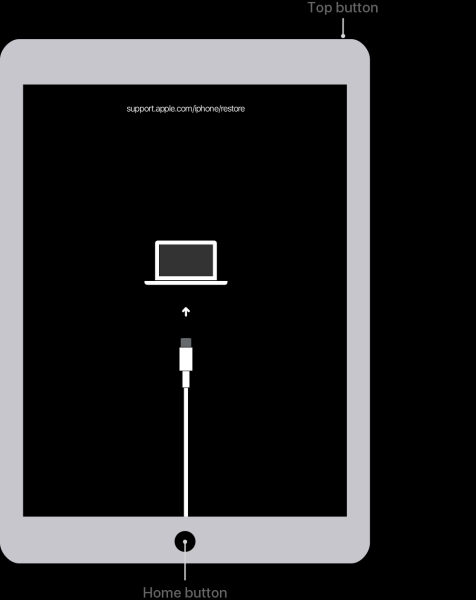
Mitä tulee iPadiin ilman kotipainiketta, sinun tulisi myös sammuttaa iPadin virta painamalla Ylösnappi ja yksi niistä Äänenvoimakkuus-painike. Liitä sitten iPad tietokoneeseesi samalla kun pidät Ylösnappi. Muutaman sekunnin kuluttua iPad siirtyy palautustilaan.
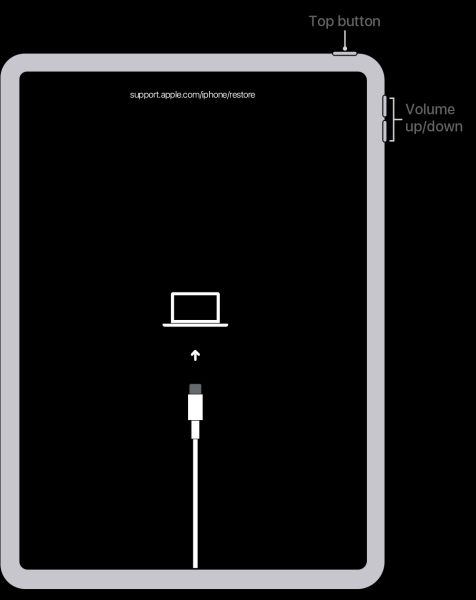
Vaihe 2Käynnistä iTunes tietokoneellasi ja etsi iPad-laitteesi. Sitten avautuu ikkuna, jossa kysytään, mitä sinun on tehtävä iPadisi kanssa. Valitse Palauttaa -painiketta ja odota muutama minuutti poistaaksesi tiedot ja ohittaaksesi salasanan iPadissasi.
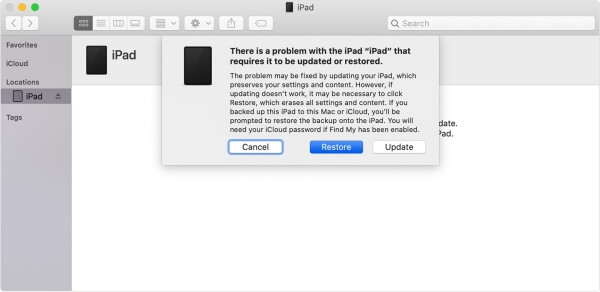
2. Paras tapa ohittaa salasana iPadissa palauttamatta
Jos haluat ohittaa iPadin salasanan poistamatta tietoja, sinun on käytettävä FoneLab iOS Unlocker joka on suunniteltu avaamaan iOS-laitteet, mukaan lukien iPhone, iPad ja iPod Touch. Se on erittäin helppo käyttää lukituksen avainta kaikille ohita salasana iPadissa kolmessa yksinkertaisessa vaiheessa jopa ilman Apple ID: tä.
- Ohita salasana iPadissa, iPhonessa ja iPod Touchissa palauttamatta kaikkia tietoja.
- Poista näytön lukitus kaikilta salasanoilta, mukaan lukien 4-digitaalinen ja 6-digitaalinen salasana, kasvotunnus ja kosketustunnus.
- Avaa iPad, jossa Touch ID ja Face ID eivät toimi, kolmessa vaiheessa.
- Yhteensopiva kaikkien iPad-mallien kanssa, jopa uusin iPad Pro, jossa on iOS 17 ja vanhempi versio.
FoneLab Auttaa avaamaan iPhone-näytön, poistaa Apple ID: n tai sen salasanan, poistaa näytön ajan tai rajoitusten pääsykoodin sekunteina.
- Auttaa avaamaan iPhone-näytön.
- Poistaa Apple ID: n tai sen salasanan.
- Poista näytön aika tai rajoituksen pääsykoodi sekunteina.
Vaihe 1Lataa FoneLab iOS Unlocker ilmaiseksi tietokoneellesi ja käynnistä se. Liitä iPad tietokoneeseen USB-kaapelilla. Voit ohittaa iPadin salasanan napsauttamalla Pyyhi pääsykoodi -painike päärajapinnassa, joka poistaa salasanan.

Vaihe 2Näet iPadin tiedot, jotka FoneLab iOS Unlocker on tunnistanut, vahvista, että tiedot ovat oikeita, muutoin vaihda oikeiksi. Napsauta sitten Käynnistä-painiketta ladataksesi vastaavan laiteohjelmiston, joka on erikoistunut salasanan poistamiseen iPadista.

Vaihe 3: Kun olet valmis, napsauta avata -painiketta aloittaaksesi salasanan pyyhkimisen iPadillasi. Muutama minuutti myöhemmin voit ohittaa iPadin salasanan ja käyttää sitä onnistuneesti.

FoneLab Auttaa avaamaan iPhone-näytön, poistaa Apple ID: n tai sen salasanan, poistaa näytön ajan tai rajoitusten pääsykoodin sekunteina.
- Auttaa avaamaan iPhone-näytön.
- Poistaa Apple ID: n tai sen salasanan.
- Poista näytön aika tai rajoituksen pääsykoodi sekunteina.
3. Usein kysytyt kysymykset salasanan ohittamisesta iPadissa
Voinko ohittaa iPadin salasanan synkronoimattoman iTunesin kautta?
Ei, et voi. Jos et ole yhdistänyt iPadiasi iTunesiin, iTunes ei tunnista iPad-laitettasi, joten et voi palauttaa iPadia ja ohittaa pääsykoodia iPadissasi.
Kuinka ohittaa salasana iPadissa palauttamatta?
Oletusasetusten käyttäminen palauttaa iPadisi varmasti salasanan poistamiseksi. Voit ohittaa salasanan iPadissa FoneLab iOS Unlocker -sovelluksella poistamatta tietoja.
Voinko palauttaa tiedot iPadin palauttamisen ja salasanan poistamisen jälkeen?
Jos olet varmuuskopioinut tiedot iTunesissa tai iCloudissa, voit liittää iPadin tietokoneeseesi ja palauttaa varmuuskopion iPadin tietojen käyttöliittymässä.
Yhteenveto
Tässä esiteltiin kaksi ratkaisua ohittaa passocde yllä olevassa iPadissa. Voit palauttaa kaikki iPadisi tiedot suoraan iTunesin kautta, joka myös poistaa pääsykoodin. Jos et ole varmuuskopioinut tietoja aiemmin, lataa se ilmaiseksi FoneLab iOS Unlocker ohittaa iPadin salasana palauttamatta sitä.
FoneLab Auttaa avaamaan iPhone-näytön, poistaa Apple ID: n tai sen salasanan, poistaa näytön ajan tai rajoitusten pääsykoodin sekunteina.
- Auttaa avaamaan iPhone-näytön.
- Poistaa Apple ID: n tai sen salasanan.
- Poista näytön aika tai rajoituksen pääsykoodi sekunteina.
